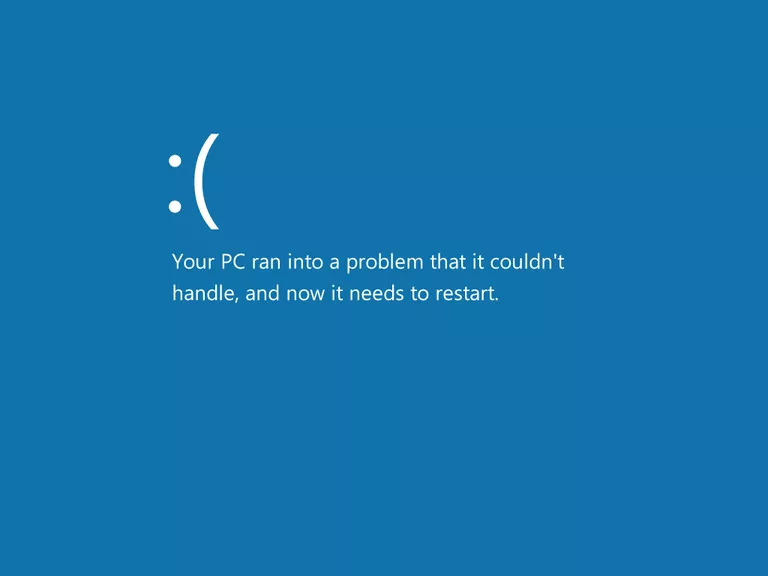
Windows Update existe para mantener actualizados Windows y otros programas de Microsoft, generalmente con poca intervención por nuestra parte. Esto incluye actualizaciones de seguridad que se publican el martes del parche.
Desafortunadamente, a veces uno o más de esos parches causan problemas, que van desde los graves, como los mensajes de error que impiden que Windows se inicie, hasta los menos graves, como los problemas de vídeo o audio.
Si está seguro de que el problema que está experimentando comenzó sólo después de una o más actualizaciones de Windows, ya sean manuales, automáticas, el martes de los parches o de otro tipo, siga leyendo para obtener ayuda sobre qué hacer a continuación. Este también podría ser un buen momento para revisar nuestra página de preguntas frecuentes de Windows Updates & Patch Tuesday si aún no lo has hecho.
Cualquiera de los sistemas operativos de Microsoft puede experimentar problemas después de instalar las actualizaciones de Windows, incluidas las versiones de Windows 10, Windows 8, Windows 7, Windows Vista, Windows XP y Windows Server.
Lea las secciones Cómo usar esta guía de solución de problemas y ¿Está seguro de que se trata de un problema causado por una actualización de Windows? antes de continuar con los pasos de solución de problemas? Para que el equipo vuelva a funcionar, debe comprender cómo se organiza esta solución de problemas y asegurarse de que lo más probable es que el problema haya sido causado por una actualización de Windows.
Cómo usar esta guía de solución de problemas
Normalmente no explicaríamos cómo para usar una guía de solución de problemas, pero como usted tiene la gran fortuna de una teoría sobre la causa de su problema, la ayuda que le proporcionamos a continuación está estructurada de manera un poco diferente a la de otros tutoriales que hemos creado en los que usted trabaja a través de algún otro problema con una causa completamente desconocida.
Dicho esto, lo primero que debe hacer es leer la sección ¿Está seguro de que se trata de un problema causado por una actualización de Windows?
Incluso si está 100% seguro de que una actualización de Microsoft causó el problema que está teniendo, háganos un favor y léalo de todos modos. Si se pasa una o dos horas intentando solucionar un problema utilizando la suposición equivocada sobre su causa, es poco probable que se vaya a marchar con un ordenador que funcione.
Una vez que esté bastante seguro de que el problema está directamente relacionado con la instalación de una o más actualizaciones de Windows, lo segundo que debe hacer es decidir qué conjunto de pasos de solución de problemas debe seguir, ya sea Windows se inicia correctamente , o Windows no se inicia correctamente .
Para que quede claro, esto es lo que queremos decir:
- Windows se inicia correctamente : Tiene acceso normal al escritorio o a la pantalla de inicio. Es posible que algunos programas no funcionen correctamente, que no tenga acceso a Internet, que se desplace por Windows con lentitud, etc., pero sí que pueda acceder hasta el final.
- Windows no se inicia correctamente : No tiene acceso a su escritorio o pantalla de inicio. Es posible que reciba una pantalla azul de la muerte, una pantalla negra sin nada en ella, una pantalla de inicio de sesión congelada, un menú de opciones de diagnóstico, etc., pero nunca llega hasta el final de Windows.
Para resumir, lea primero la sección inmediatamente debajo de este párrafo y luego desplácese hacia abajo y siga el conjunto correcto de pasos de solución de problemas para su problema, determinado por la cantidad de acceso a Windows que tiene ahora mismo.
¿Está seguro de que se trata de un problema causado por una actualización de Windows?
¡Alto! No desplácese más allá de esta sección porque no está seguro de que estas actualizaciones de Microsoft hayan fallado o hayan roto el equipo de alguna manera. Probablemente tengas razón, considerando que te encontraste aquí, pero es prudente que consideres algunas cosas primero:
-
¿Está seguro de que las actualizaciones están completamente instaladas? Si la instalación de la actualización de Windows está congelada, es posible que aparezca un mensaje «Preparándose para configurar Windows», «Configurando las actualizaciones de Windows», o un mensaje similar durante mucho tiempo.
La resolución de problemas en las dos secciones siguientes es muy útil si su problema es causado por parches completamente instalados. Si Windows está atascado durante el proceso de instalación de la actualización, consulte en su lugar nuestro tutorial Cómo recuperarse de una instalación de Windows Update congelada.
-
¿Está seguro de que la actualización que se instaló era una actualización de Windows? La ayuda que se proporciona a continuación es específica para los problemas causados por los parches que Microsoft pone a disposición de los productos de Microsoft a través de Windows Update.
Otras empresas de software a menudo introducen actualizaciones en el equipo a través de su propio software y, por lo tanto, no tienen nada que ver con Microsoft o Windows Update, por lo que quedarían fuera del alcance de esta guía de solución de problemas. Algunas compañías populares que hacen esto incluyen Google (Chrome, etc.), Adobe (Reader, AIR, etc.), Oracle (JAVA), Mozilla (Firefox), y Apple (iTunes, etc.), entre otras.
-
¿Su problema está fuera del alcance de un sistema operativo? Una actualización de Windows no puede afectar a un área del equipo sobre la que ningún sistema operativo, incluido Windows, tenga control.
Por ejemplo, si el equipo ya no se enciende, se apaga inmediatamente después de encenderse, se enciende pero no muestra nada en la pantalla, o tiene algún otro problema antes del inicio del proceso de inicio de Windows, entonces una actualización reciente de Windows fue simplemente una coincidencia. Consulte nuestra sección Cómo arreglar un equipo que no se enciende (puntos 2, 3, 4 o 5) para obtener ayuda sobre cómo solucionar el problema.
Si desea resolver esta pregunta con seguridad, desconecte físicamente su disco duro y luego encienda su computadora. Si ve el exactamente el mismo comportamiento con su disco duro desconectado, su problema está en de ninguna manera relacionado con una actualización de Windows.
-
¿También pasó algo más? Si bien es cierto que su problema podría deberse a problemas causados por una actualización de Windows, también debe tener en cuenta al menos otras variables probables, si es que se le ocurren.
Por ejemplo, alrededor del día en que cree que la actualización fue instalada, ¿también instaló un nuevo hardware, o actualizó un controlador, o instaló algún software nuevo, o recibió un aviso sobre un virus que acaba de ser limpiado, etc.?
Si ninguna de las opciones anteriores se aplica a su situación, continúe solucionando el problema como un problema de Windows Update/Patch Tuesday siguiendo los pasos de Windows Starts Successfully, o Windows Does Not Start Successfully a continuación.
Windows se inicia correctamente
Siga esta guía de solución de problemas si experimenta un problema después de una o más actualizaciones de Windows, pero aún así puede tener acceso a Windows.
-
Reinicie el equipo. Algunos de los problemas que se observan después de las instalaciones de actualización de Windows se pueden corregir con un simple reinicio.
Aunque era más bien un problema en versiones anteriores de Windows como Windows XP, a veces una o más actualizaciones no se instalan completamente en un solo reinicio del equipo, especialmente cuando se instala un gran número de actualizaciones de forma simultánea.
-
Algunos problemas experimentados después de las actualizaciones de Windows son menos «problemas» y más molestias. Antes de pasar a pasos más complicados, aquí hay algunos problemas relativamente menores que hemos encontrado después de algunas actualizaciones de Windows, junto con sus posibles soluciones:
- Problema : Algunos sitios web son inaccesibles en Internet Explorer.
- Solución : Restablecer las zonas de seguridad de Internet Explorer a sus niveles predeterminados.
- Problema : Un dispositivo de hardware (vídeo, sonido, etc.) ya no funciona correctamente o está generando un código/mensaje de error.
- Solución : Actualice los controladores del dispositivo.
- Problema : El programa antivirus instalado no se actualiza o produce errores.
- Solución : Actualice los archivos de definición del programa antivirus.
- Problema : El programa incorrecto está abriendo los archivos.
- Solución : Cambie el programa predeterminado de la extensión de archivo.
-
Complete una Restauración del Sistema para desinstalar las actualizaciones de Windows. Es muy probable que esta solución funcione, ya que todos los cambios realizados por las actualizaciones se invierten.
Durante el proceso Restaurar sistema, elija el punto de restauración creado justo antes de la instalación de las actualizaciones de Windows. Si no hay ningún punto de restauración disponible, no podrá probar este paso. La propia Restauración del sistema debe haber tenido algún problema antes de la actualización de Windows que impidió la creación automática de un punto de restauración.
Si Restaurar sistema corrige el problema que ha estado experimentando, consulte Cómo evitar que las actualizaciones de Windows se bloqueen en el equipo antes de hacer cualquier otra cosa. Deberá realizar cambios en la configuración de Windows Update, así como seguir algunas prácticas recomendadas con respecto a la instalación de las actualizaciones de nuevo, o es posible que experimente el mismo problema cuando los parches intenten instalarse de nuevo de forma automática.
-
Ejecute el comando sfc /scannow para comprobar si hay problemas y sustituir, si es necesario, los archivos importantes de Windows que puedan estar dañados o eliminados.
El Comprobador de archivos de sistema (el nombre de la herramienta que se ejecuta ejecutando el comando sfc) no es una solución particularmente probable para un problema posterior a la actualización de parches o de otro tipo de Windows, pero es el siguiente paso más lógico si una restauración del sistema no funciona.
-
Pruebe su memoria y pruebe su disco duro. Aunque ninguna actualización de Microsoft es capaz de dañar físicamente la memoria o el disco duro, los parches recientes, al igual que cualquier instalación de software de cualquier empresa, podrían haber sido un catalizador que hiciera aparentes estos problemas de hardware.
Si alguna de las pruebas falla, sustituya la memoria o el disco duro y, a continuación, instale Windows de nuevo desde cero.
-
Si ninguna de las sugerencias anteriores ha funcionado, es muy probable que las actualizaciones de Windows hayan dejado su equipo en tal estado que tenga que tomar medidas más drásticas, y al menos algo más destructivas, para que vuelva a funcionar.
Elija un método de reparación basado en la versión de Windows que tenga. Si hay más de una opción para una versión dada de Windows, la primera es la menos destructiva, seguida de la más destructiva. Si intentas la menos destructiva y no funciona, sólo te queda la opción más destructiva:
Windows 10 :
Use Reset This PC para reinstalar Windows 10, con o sin mantener intactos sus archivos personales. Consulte Cómo reiniciar el equipo en Windows 10 para obtener ayuda.
También puede Limpiar Instalar Windows 10 si Restablecer Este PC no funciona.
Windows 8 :
Utilice Actualizar su PC para reinstalar Windows 8, conservando sólo los archivos personales y las aplicaciones de Windows Store.
Utilice Restablecer su PC para reinstalar Windows 8, sin conservar archivos, aplicaciones o programas personales. Consulte Cómo actualizar o reiniciar el equipo en Windows 8 para obtener ayuda.
También puede Limpiar Instalar Windows 8 si Restablecer su PC no funciona por alguna razón.
Windows 7 :
Reinstale Windows 7, sin conservar archivos o programas personales. Consulte Cómo limpiar Instalar Windows 7 para obtener ayuda.
Windows Vista :
Reinstale Windows Vista, sin retener archivos o programas personales. Consulte Cómo limpiar Instalar Windows Vista con ayuda.
Windows XP :
Reparar Windows XP, conservando los archivos personales y los programas instalados. Consulte Cómo reparar la instalación de Windows XP para obtener ayuda.
Reinstalar Windo







